这篇文章主要讲解了“怎么用Python matplotlib plotly绘制图表”,文中的讲解内容简单清晰,易于学习与理解,下面请大家跟着小编的思路慢慢深入,一起来研究和学习“怎么用Python matplotlib plotly绘制图表”吧!
以300部电影作为数据源
import pandas as pd
cnboo=pd.read_excel("cnboNPPD1.xls")cnboo

import seaborn as sns import numpy as np import matplotlib as mpl from matplotlib import pyplot as plt import pandas as pd from datetime import datetime,timedelta %matplotlib inline plt.rcParams['font.sans-serif']=['SimHei'] # 用来正常显示中文标签 plt.rcParams['axes.unicode_minus']=False # 用来正常显示负号 from datetime import datetime
! pip install plotly # 安装 import matplotlib.pyplot as plt import plotly from plotly.offline import download_plotlyjs,init_notebook_mode,plot,iplot
x=cnboo['BO'].tolist()
y=cnboo['PERSONS'].tolist()
dict01={"x":x,"y":y}
dict01# 折线图 iplot([dict01])

import plotly.graph_objs as go iplot([go.Scatter(x=x,y=y,mode='markers')])
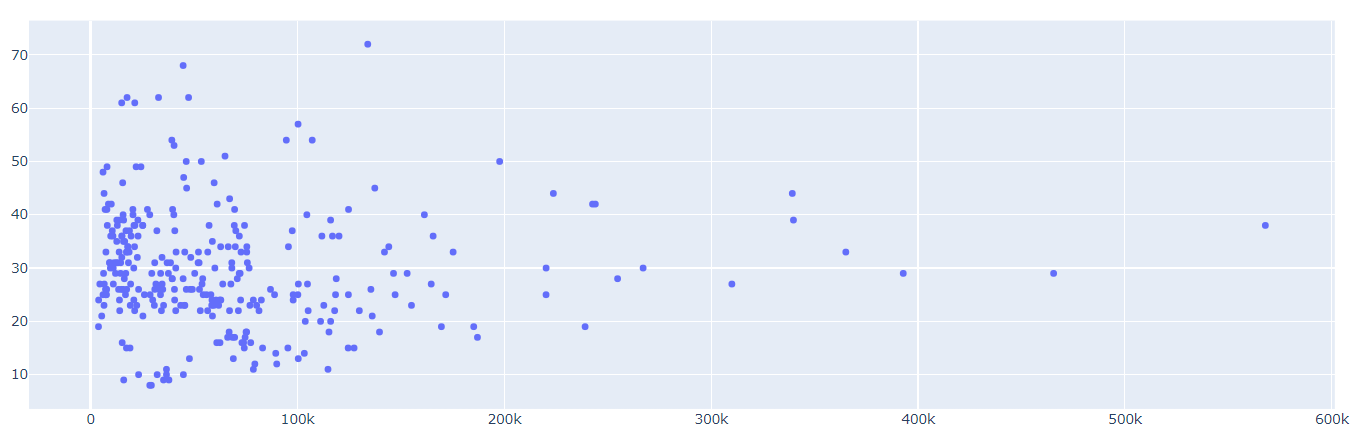
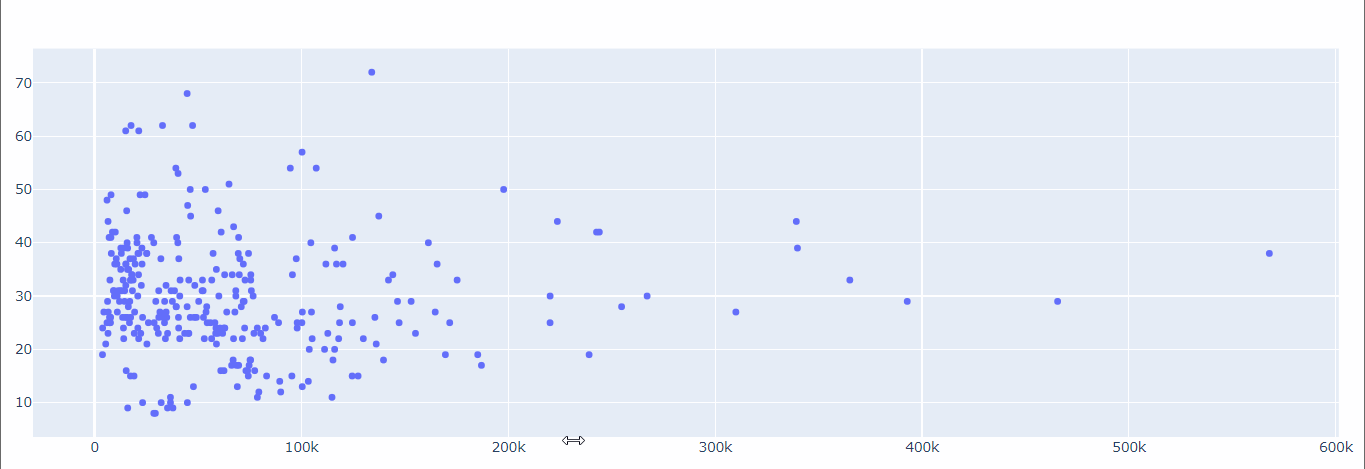
# 随机生成的点图 import numpy as np iplot([go.Scatter(x=np.random.randn(100),y=np.random.randn(100),mode='markers')])
go

trace=go.Scatter(x=cnboo['PRICE'],y=y,mode='markers',) data=[trace] iplot(data)
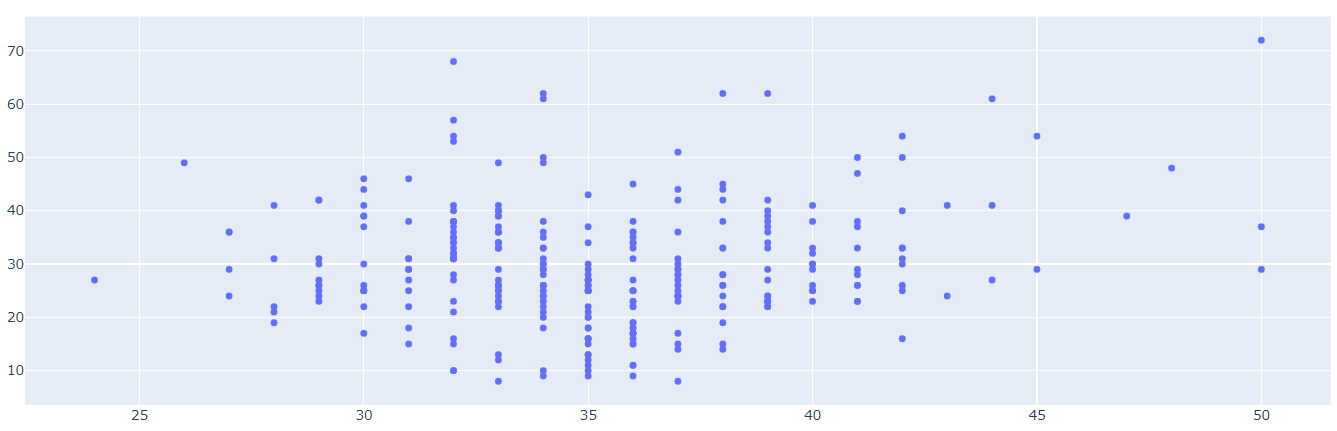
trace=go.Scatter(x=cnboo['PRICE'],y=y,mode='markers',marker=dict(color='red',size=9,opacity=0.4)) data=[trace] iplot(data)
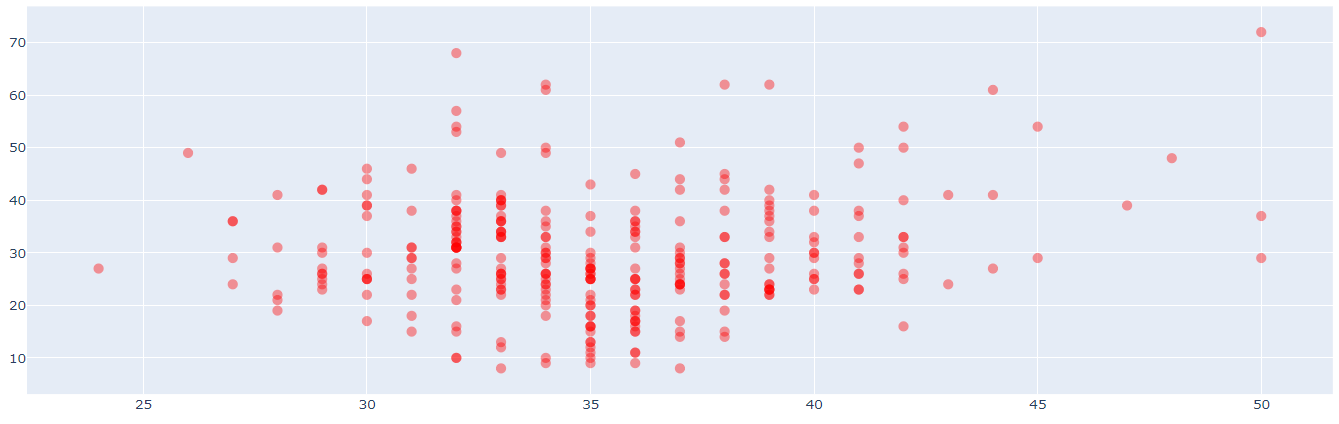
colors=['#dc2624','#2b4750','#45a0a2','#e87a59','#7dcaa9','#649E7D','#dc8018', '#C89F91','#6c6d6c','#4f6268','#c7cccf']
filmtype=cnboo['TYPE'] filmbo=cnboo['PRICE'] trace=go.Pie(labels=filmtype,values=filmbo, hoverinfo='label+percent',textinfo='value',textfont=dict(size=10), marker=dict(colors=colors,line=dict(color='#000000',width=3))) data=[trace]
iplot(data)
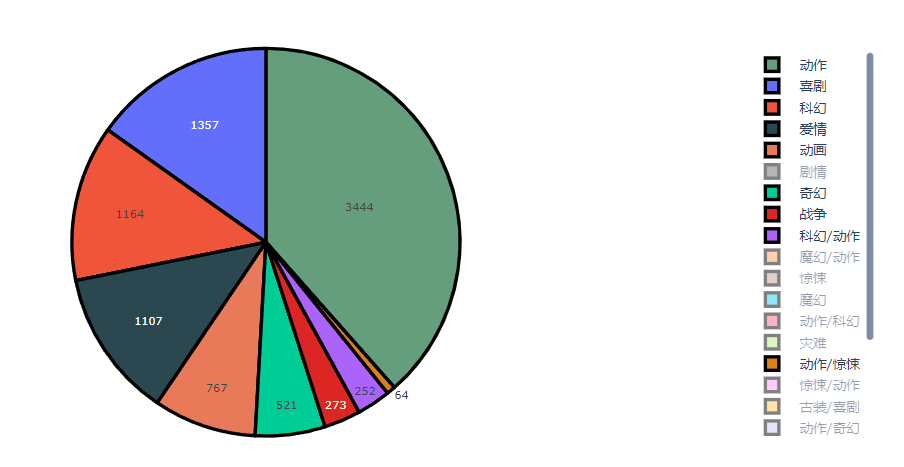
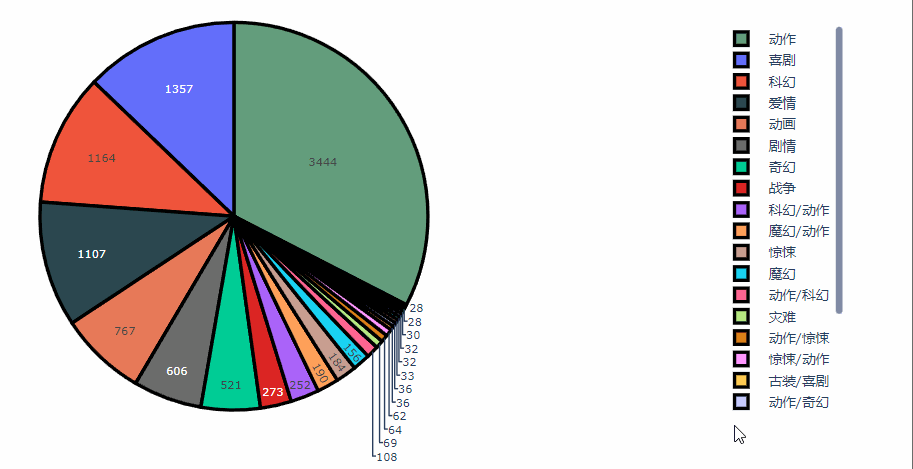
filmtype=cnboo['TYPE'] filmbo=cnboo['PRICE'] trace=go.Pie(labels=filmtype,values=filmbo, hoverinfo='label+percent',textinfo='value',textfont=dict(size=12), marker=dict(colors=colors)) data=[trace] iplot(data)

# plotly bar trace1=go.Bar(x=cnboo['TYPE'],y=cnboo['PRICE'],name="类型与票价") trace2=go.Bar(x=cnboo['TYPE'],y=y,name="类型与人数") layout=go.Layout(title="中国电影类型与票价,人数的关系",xaxis=dict(title='电影类型')) data=[trace1,trace2] fig=go.Figure(data,layout=layout) iplot(fig)
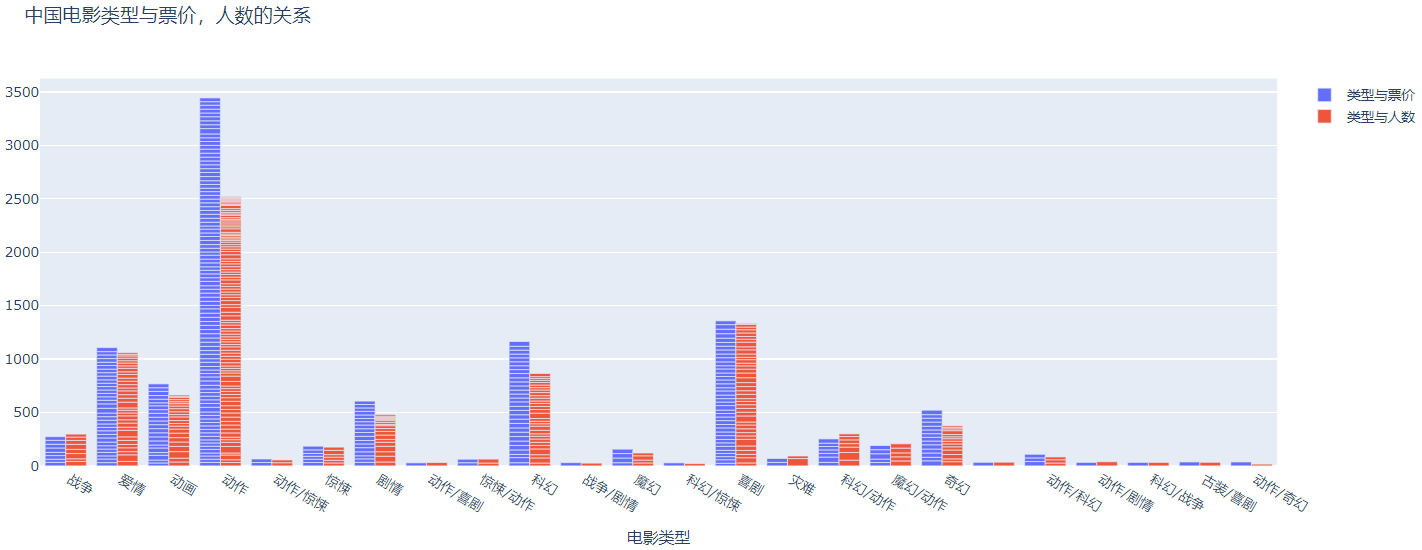
trace1=go.Scatter(x=cnboo['TYPE'],y=cnboo['PRICE'],name="类型与票价",mode="markers", marker=dict(color="red",size=8)) trace2=go.Scatter(x=cnboo['TYPE'],y=cnboo['PERSONS'],name="类型与人数",mode="markers", marker=dict(color="blue",size=5)) data=[trace1,trace2] iplot(data)
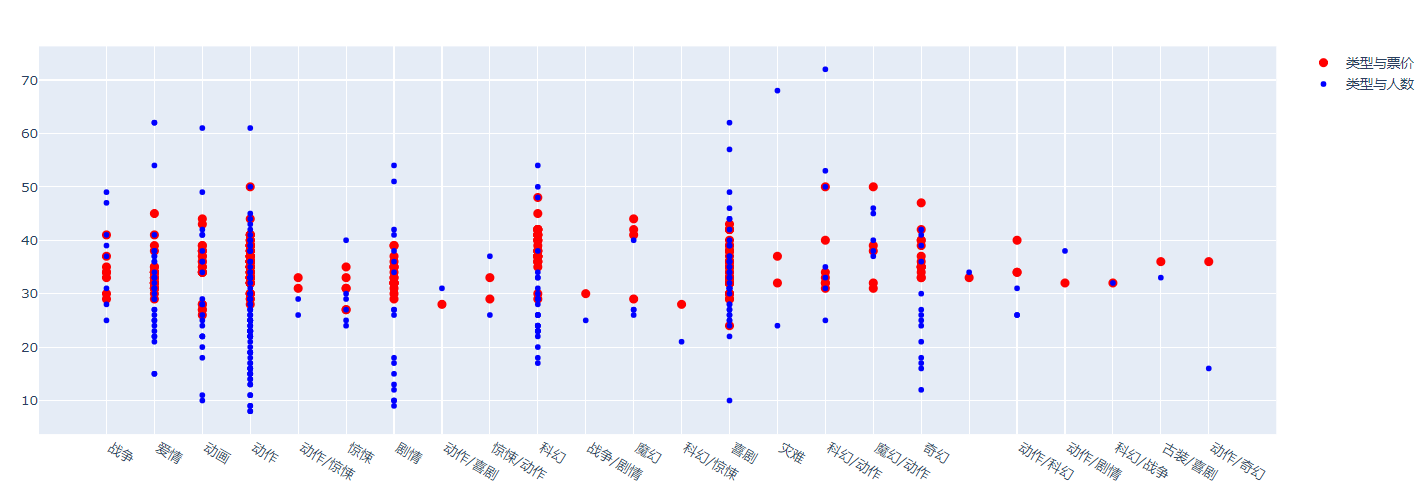
trace1=go.Scatter(x=cnboo['TYPE'],y=cnboo['PRICE'],name="类型与票价",mode="markers", marker=dict(color="red",size=8)) trace2=go.Scatter(x=cnboo['TYPE'],y=cnboo['PERSONS'],name="类型与人数",mode="markers", marker=dict(color="blue",size=5)) layout=go.Layout(title="中国电影类型与票价,人数的关系",plot_bgcolor="#FFFFFF") data=[trace1,trace2] fig=go.Figure(data,layout=layout) iplot(fig)
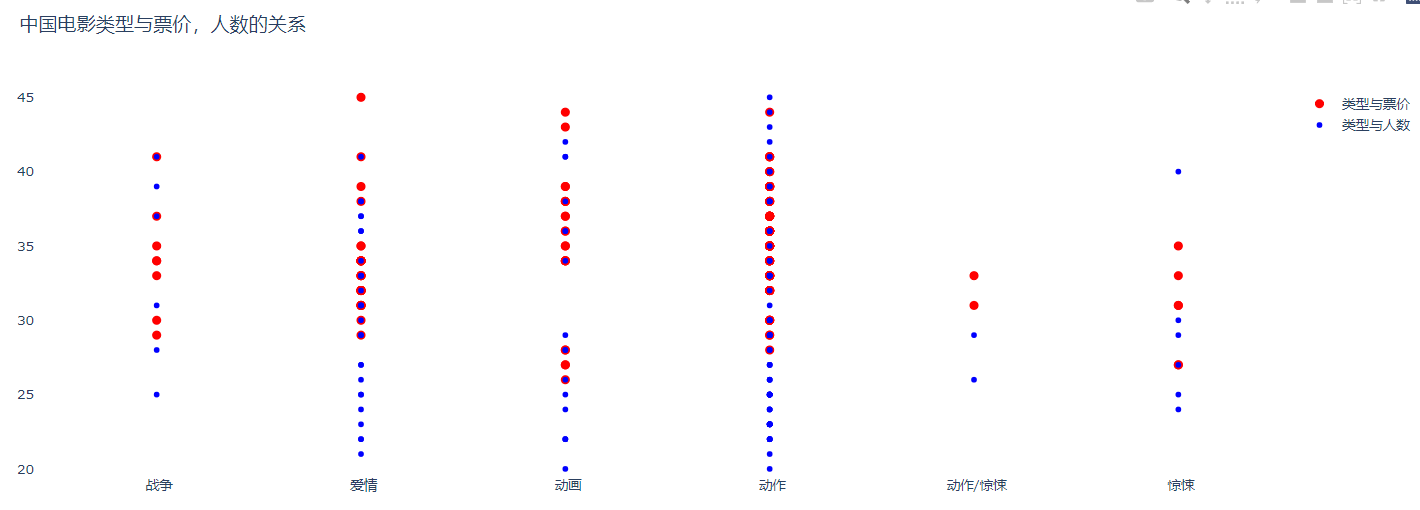
import plotly.figure_factory as ff
fig=ff.create_2d_density(x,y,colorscale=colors,hist_color='#dc2624',point_size=5) iplot(fig,filename='评分与人次')
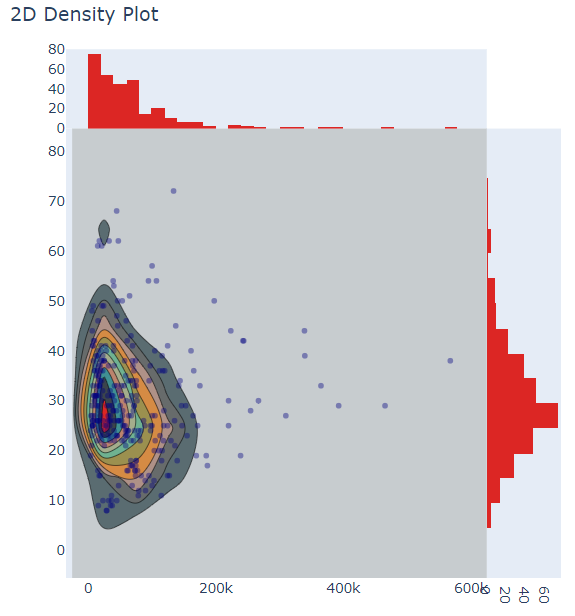
colorscale=['rgb(20, 38, 220)', 'rgb(255, 255, 255)'] # 最后一个颜色都是调用背景
fig=ff.create_2d_density(x,y,colorscale=colorscale,hist_color='#dc2624',point_size=5) iplot(fig,filename='评分与人次')

layout=go.Layout(title="中国电影票房与人次,票价的关系",barmode="group")
trace01=go.Scatter3d( x=cnboo['BO'], y=cnboo['PRICE'], z=cnboo['PERSONS'], mode='markers', marker=dict(size=12,color=colors,colorscale='Viridis', opacity=0.5,showscale=True) #opacity是透明度 )
data=[trace01] fig=go.Figure(data=data,layout=layout) iplot(fig,filename='3d')

感谢各位的阅读,以上就是“怎么用Python matplotlib plotly绘制图表”的内容了,经过本文的学习后,相信大家对怎么用Python matplotlib plotly绘制图表这一问题有了更深刻的体会,具体使用情况还需要大家实践验证。这里是亿速云,小编将为大家推送更多相关知识点的文章,欢迎关注!
免责声明:本站发布的内容(图片、视频和文字)以原创、转载和分享为主,文章观点不代表本网站立场,如果涉及侵权请联系站长邮箱:is@yisu.com进行举报,并提供相关证据,一经查实,将立刻删除涉嫌侵权内容。